Configurazione di Resource Scheduling Optimization
Esegui questi passaggi di configurazione dopo la distribuzione completa della soluzione Resource Scheduling Optimization.
Abilita Resource Scheduling Optimization
Per prima cosa, assicurati che le mappe siano configurate per il tuo ambiente. Esamina le considerazioni sulla privacy per l'invio di dati tra servizi.
Vai alla scheda Resource Scheduling Optimization>Amministrazione>Parametri di pianificazione>Resource Scheduling Optimization.
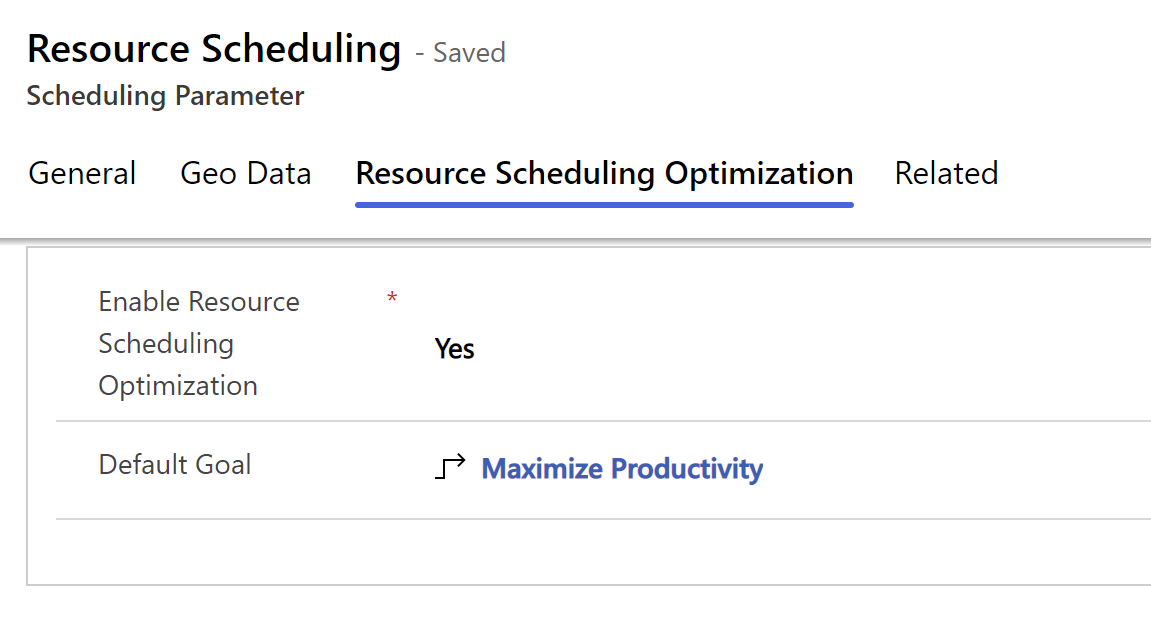
Imposta Abilita Resource Scheduling Optimization su Sì.
Imposta Obiettivo predefinito. Un obiettivo di ottimizzazione definisce il modo in cui l'algoritmo ottimizza i dati. Gli utenti possono comunque scegliere obiettivi diversi quando avviano una richiesta di ottimizzazione.
Aggiungi i ruoli di sicurezza richiesti agli utenti che configureranno ed eseguiranno Resource Scheduling Optimization
Assicurarsi che Resource Scheduling Optimization possa ottimizzare i requisiti e le prenotazioni relative agli ordini di lavoro:
Vai a Impostazioni>Impostazioni avanzate>Sicurezza>Utenti. E assegna il ruolo di sicurezza Field Service - Amministratore all'utente dell'applicazione Resource Scheduling Optimization.
Vai a Sicurezza>Profili sicurezza campi. Seleziona Resource Scheduling Optimization – Amministratore e aggiungi l'utente dell'applicazione Resource Scheduling Optimization al profilo di sicurezza dei campi.
Abilita i dispatcher per interagire con Resource Scheduling Optimization:
Andare a Impostazioni>Sicurezza>Utenti.
Individua l'utente o il team di dispatcher.
Seleziona Gestisci ruoli.
Assegna un ruolo di sicurezza.
Seleziona Salva.
Vai a Impostazioni>Sicurezza>Profili di sicurezza campi.
Apri Resource Scheduling Optimization - Dispatcher e aggiungi l'utente o il team al profilo e quindi fai clic su Salva.
Preparare le risorse per le ottimizzazioni
Le impostazioni qui descritte vengono selezionate e si applicano a tutti gli ambiti di ottimizzazione.
Vai a Resource Scheduling Optimization>Risorse. Apri la visualizzazione Riepilogo programmazione. Seleziona uno o più record di risorse, quindi Modifica.
Nella scheda Resource Scheduling Optimization, imposta Ottimizza pianificazione su Sì e Salva i record. L'abilitazione dell'impostazione non pianifica automaticamente i requisiti per la risorsa selezionata. Consente a Resource Scheduling Optimization di considerare la risorsa durante le esecuzioni di ottimizzazione della pianificazione.
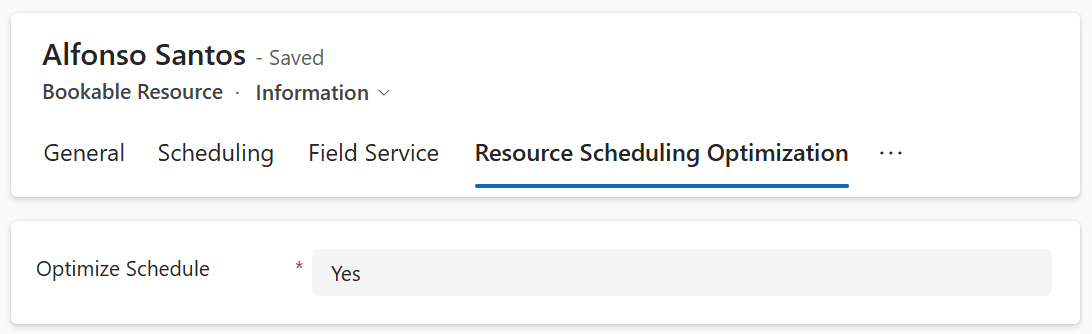
Dopo aver abilitato le risorse per l'ottimizzazione della pianificazione, specifica l'indirizzo dell'unità organizzativa o dell'indirizzo della risorsa, a seconda della posizione di inizio e di fine.
Vai a Resource Scheduling Optimization>Impostazioni>Amministrazione>Abilita Pianificazione risorse per entità.
Fai doppio clic su un'entità abilitata per configurare i metadati di configurazione della prenotazione. Nella sezione Resource Scheduling Optimization, imposta Metodo di pianificazione predefinito su Ottimizza e Salva le modifiche. Ad esempio, puoi abilitarlo per l'entità dell'ordine di lavoro. Il sistema imposta ogni nuovo ordine di lavoro e i relativi requisiti di risorse per l'ottimizzazione automatica.

Per i record di requisiti delle risorse esistenti, aggiorna il metodo di pianificazione dei requisiti delle risorse. Vai a Resource Scheduling Optimization>Requisiti di risorse e apri la visualizzazione di Requisiti ordine di lavoro non pianificati. Seleziona i record per l'ottimizzazione e seleziona Modifica.
Nella scheda Resource Scheduling Optimization, imposta Metodo di pianificazione su Ottimizza.
Nella scheda Pianificazione, assicurati che la posizione sia In loco o Indipendente dalla posizione. Se In loco è il requisito, devi specificare l'indirizzo.
Nella scheda Generale, verifica che Dal e Fino al rientrino nella finestra temporale che si desidera programmare. È possibile utilizzare la funzionalità di massa delle modifiche per aggiornare anche i valori per i record selezionati.
Vai a Resource Scheduling Optimization>Impostazioni>Stati di prenotazione. Seleziona uno stato di prenotazione e scegli il Metodo di pianificazione.
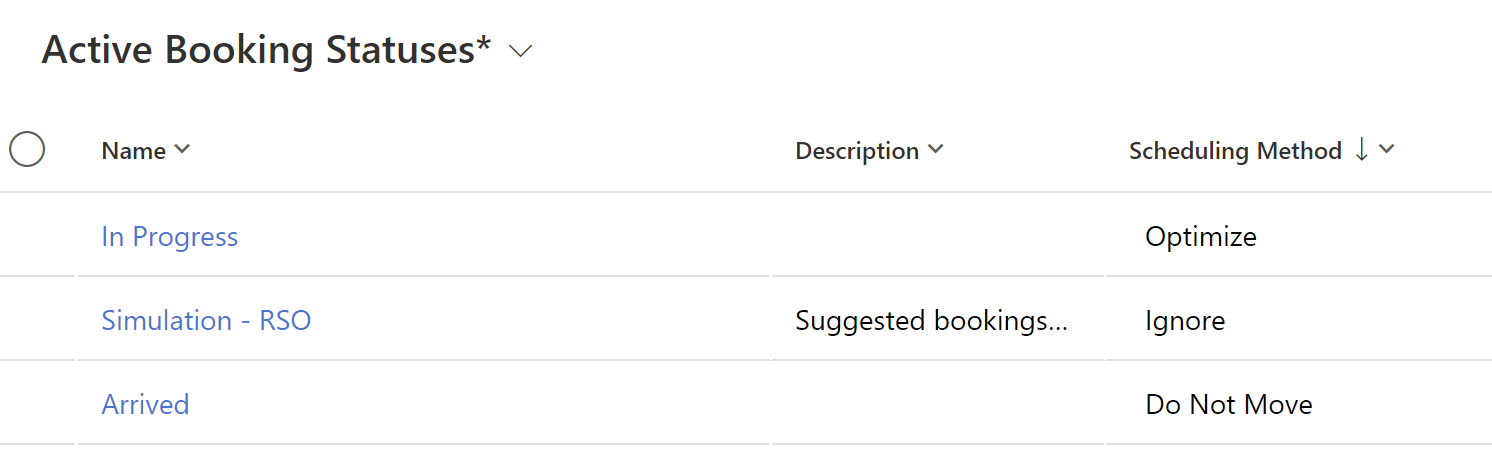
- Ottimizza: consente al sistema di spostare liberamente questa prenotazione per ottimizzare la pianificazione.
- Non spostare: il sistema non modifica la prenotazione. Resource Scheduling Optimization mantiene l'ora di arrivo stimata e la risorsa assegnata. L'orario di inizio e la durata stimata del percorso possono essere modificati se la prenotazione precedente è in una nuova località. È simile a un utente che imposta la prenotazione su Bloccato su risorsa + tempo.
- Ignora: Resource Scheduling Optimization ignora questa prenotazione sia per la posizione che per l'ora. Usa questa impostazione quando lo stato di prenotazione è proposto o annullato.
Nota
Gli stati delle prenotazioni senza metodo di pianificazione specificato vengono trattati come Non spostare.